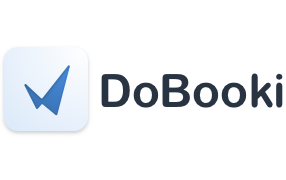FAQ
Что такое приложение DoBooki?
Приложение DoBooki это инструмент, посредством которого Вы с легкостью можете управлять своим графиком и планировать свое время. Потребителям услуг приложение дает возможность найти интересующие услуги и бронировать их в онлайн режиме, что дает возможность экономить время потребителя и планировать день наиболее эффективно.
Приложение DoBooki также дает возможность действующему бизнесу найти своих потребителей. Лица и компании, предоставляющие услуги, могут использовать наше приложение, принимать брони, найти своих целевых потребителей и организовать свой график в соответствующем разделе приложения.
Как я могу воспользоваться услугами DoBooki?
Для использования услуг и сервисов DoBooki нужно установить в Вашем телефоне приложение DoBooki, работающих на операционных системах Android и iOS. Нужно:
- загрузить приложение DoBooki,
- установить приложение на смартфон,
- зарегистрироваться в системе.
Мы рекомендуем ознакомиться с материалами размещенными на сайте, а если у Вас возникнут вопросы — связаться с нами.
Для кого предназначаются сервисы платформы DoBooki?
Сервисы DoBooki предназначены как для предоставляющих услуги лиц, так и для потребителей услуг.
Если Вы хотите получить нужные Вам услуги в предпочитаемое для Вас время — нужно онлайн:
- Найти нужную Вам услугу;
- Выбрать желаемого специалиста;
- Забронировать желаемые услугу и специалиста;
- Получить подтверждение со стороны специалиста.
Если же Вы имеете свой бизнес и желаете предоставить Вашим клиентам возможность забронировать Ваши услуги, Вам необходимо загрузить приложение, зарегистрировать Ваш бизнес и выступить в приложении как лицо-исполнитель. Помимо этого, посредством приложения DoBooki о Вас могут получить информацию другие пользователи, что дает возможность привлечения новых клиентов. Зарегистрированным бизнесам платформа DoBooki может предложить дополнительные пакеты услуг.
Обязательна ли регистрация в приложении?
Да, для использования сервисов приложения DoBooki регистрация обязательна.
Как зарегистрироваться на платформе?
На платформе DoBooki регистрация возможна двумя способами:
- Вы можете зарегистрироваться своими персональными данными.
- Вы можете воспользоваться функцией быстрой регистрации (facebook, google account).
Для регистрации по персональным данным на главной странице приложения нажмите кнопку “Регистрация”, заполните все обязательные поля и подтвердите регистрацию. Необходимо заполнить полные и достоверные данные.
Screenshot
Вы можете также воспользоваться функцией быстрой регистрации, для которой будет использован уже существующий аккаунт в социальной сети Facebook или аккаунт Google.
Для быстрой регистрации нажмите кнопку соответствующей социальной сети и подтвердите, что желаете интегрировать данные в приложение DoBooki. Если Вы воспользовались функцией быстрой регистрации, просим зайти в личный кабинет в приложении и проверить достоверность интегрированных данных, и, в случае неточностей, исправить данные.
Как верифицировать зарегистрированный аккаунт?
Верифицирование зарегистрированного аккаунта производится двумя способами:
- Ссылка для подтверждения электронной почты будет отправлена на указанный Вами адрес электронной почты. Для подтверждения эл.почты нужно будет нажать на ссылку.
- На Ваш номер телефона будет отправлено короткое текстовое сообщение с кодом подтверждения. Код подтверждения необходимо ввести в соответствующее поле в приложении.
Быстрая регистрация не потребует верификации электронной почты.
Нужно ли прикреплять банковскую карту во время регистрации и предоставить другую финансовую информацию?
Нет, при регистрации не нужно указывать никакие финансовые данные.
Как я могу редактировать или изменить мою личную информацию?
Чтобы редактировать или изменить свои личные данные, нужно войти на личную страницу в приложении, нажав кнопку меню в верхнем левом углу приложения, затем нажатьна свое имя;
Screenshot
Screenshot
Screenshot
Нажмите на строчку, которую желаете редактировать, введите правильные данные и подтвердите изменения.
Важно знать, что адрес электронной почты после регистрации не возможно изменить.
Как можно изменить текущий пароль?
Чтобы изменить текущий пароль, перейдите на страницу личных данных в приложении, нажав кнопку меню в верхнем левом углу приложения, а затем нажав свое имя. В нижней части окна вы увидите кнопку «Изменить пароль».
Screenshot
Вам нужно нажать на эту кнопку, ввести новый пароль, подтвердить его и сохранить изменения.
Screenshot
Вы также можете применить приведенные выше инструкции по изменению пароля при регистрации через социальную сеть. В этом случае Вы сможете получить доступ, нажав кнопку социального сайта, и посредством зарегистрированного в социальной сети адреса электронной почты и вновь установленным паролем.
Как я могу восстановить пароль?
Если Вы забыли пароль, нажмите на кнопку «Войти» на главной странице приложения, затем на кнопку «Забыли пароль?». Откроется окно, в котором Вы должны указать адрес эл.почты, который Вы зарегистрировали на платформе и нажать на кнопку «Отправить» ․
Screenshot
Временный пароль будет отправлен на Ваш адрес электронной почты. С временным паролем Вы сможете получить доступ к приложению и сменить пароль на странице личных данных.
Как я могу удалить свою учетную запись?
Функция удаления аккаунта недоступна для пользователей. Если Вы больше не желаете пользоваться услугами приложения и платформы DoBooki, Вы должны связаться с нами по адресу зарегистрированной эл.почты, подать соответствующее заявление и указать, почему Вы хотите удалить свою учетную запись. Наши специалисты обработают Вашу заявку в кратчайшие сроки и сообщат о процессе подачи заявки по тому же адресу.
Защищены ли мои данные?
Да. Вы можете быть абсолютно уверены, что ваши данные защищены в соответствии с законом. Мы работаем в рамках нашей Политики конфиденциальности.
Какие типы учетных записей существуют?
Приложение DoBooki является двусторонним. Это означает, что зарегистрированные пользователи могут действовать и как учетная запись потребителя, и как учетная запись исполнителя.
Если Вы желаете забронировать услуги, предлагаемые в приложении DoBooki, Вам нужно только зарегистрироваться и подтвердить свою учетную запись. Сразу после этого Вы сможете увидеть категории услуг на платформе, отдельные страницы лиц предоставляющих услуги, список услуг и специалистов. У Вас будет доступ к функции бронирования, которая позволит Вам забронировать нужные услуги в удобное время.
Если у Вас также есть действующий бизнес и предлагаемые Вами услуги соответствуют категориям в приложении, Вы можете создать свою собственную бизнес-страницу, установить собственный график дня и получать брони от других пользователей, зарегистрированных на нашей платформе.
Как я могу выступать как лицо исполнитель, поставщик услуг?
Если у Вас есть действующий бизнес и Вы являетесь поставщиком услуг, Вы можете создать свою собственную бизнес-страницу в своей странице DoBooki, добавить специалистов и филиалы, настроить и управлять своим графиком дня. Обратите внимание, что для бизнес-аккаунтов платформа DoBooki может устанавливать тарифы оплат, о которых Вы можете найти соответствующую информацию здесь. / ссылка /
Как я могу действовать как клиент?
Зарегистрировав свою учетную запись на платформе DoBooki и верифицировать ее, Вы уже можете стать клиентом и забронировать необходимые Вам услуги. Никакой необходимости нет в каких-либо дополнительных действиях.
Могу ли я отключить push, уведомления по электронной почте или sms уведомления для приложения DoBooki?
Да, Вы можете отключить push-уведомления в любое время в соответствующем разделе настроек телефона, но мы не рекомендуем их отключать, так как Вы не будете получать уведомления о бронированиях и об их статусе.
Вы не можете отключить уведомления по эл.почте и смс уведомления самостоятельно. Однако Вы можете связаться с нами, указав адрес электронной почты, зарегистрированный на платформе, и подать соответствующее заявление. В письме, пожалуйста, укажите, что Вы желаете отказаться от получения уведомлений по электронной почте или по sms сообщениям. Если возможно, укажите также причину. Наши специалисты рассмотрят Вашу заявку в кратчайшие сроки и сообщат Вам о процессе рассмотрения заявки по тому же эл.адресу.
Как добавить специалиста или филиал в избранное?
Если у Вас уже есть любимый специалист или филиал, приложение DoBooki позволяет добавлять их в список избранных, что дает возможность избранных специалистов и филиалы очень быстро — просто открывая раздел «Избранное».
Чтобы добавить специалиста или филиал в список «Избранное», необходимо нажать соответствующую кнопку на странице специалиста или филиала, которых желаете добавить в «Избранное» и они сразу же будет добавлены в ваш список избранных.
Screenshot
Screenshot
Бронирования
Что такое бронирование?
Бронирование — это возможность отправки предварительного заказа на получение услуг с помощью нашего приложения.
Вы можете искать услуги или специалистов в приложении DoBooki и бронировать услуги по вашему выбору, используя график доступности специалистов.
Screenshot
Как я могу найти интересующие меня услуги, специалистов или филиалы?
Нужные Вам услуги можно найти по категориям. На главной странице приложения DoBooki приведены категории предоставляемых услуг. При нажатии на кнопку «Смотреть все» откроется список филиалов, предоставляющие услуги в сфере выбранной категории. Необходимо выбрать филиал из списка и просмотреть список, стоимость и продолжительность обслуживания предоставляемых услуг.
Screenshot
Screenshot
Вы также можете выполнить поиск по списку специалистов, в этом случае Вам нужно перейти в нужную Вам категорию и выбрать страницу «Специалисты»
Screenshot
В открывшемся списке выберите интересующего Вас специалиста, откроется список услуг, предоставляемых данным специалистом, стоимость и продолжительность обслуживания.
Поиск также возможен по расстоянию и доступности. Вам нужно нажать на кнопку фильтра ․
Screenshot
Во всплывающем окне Вы можете выбрать расстояние, на котором Вы хотите найти нужный филиал или специалиста. Также Вы можете выбрать функцию отображения филиалов или специалистов в зависимости от времени доступности.
Screenshot
Приложение также предоставляет возможность поиска по карте. Необходимо выбрать нужную категорию, затем нажать на иконку карты в правом верхнем углу на странице филиалов или специалистов:
Screenshot
Откроется карта, где Вы увидите помеченные расположения филиалов и специалистов.
Для более точной работы карты и фильтров поиска, пожалуйста, разрешите приложению DoBooki получить доступ к геоданным (геолокации). При входе в приложение, откроется всплывающее окно с просьбой одобрить передачу данных о местоположении. Нужно подтвердить одобрение доступа нажав на кнопку “ОК”.
Как правильно оформить бронирование?
Чтобы оформить бронирование, необходимо найти нужный Вам филиал или специалиста, открыть его личную страницу, выбрать услугу и просмотреть график дня дня.
screenshot
График дня разделена на промежутки по часам. Вам нужно нажать на нужную временную шкалу, откроется окно с указанием времени начала и окончания в соответствии с выбранным Вами временем и продолжительностью обслуживания.
screenshot
Если Вас устраивают параметры, Вам необходимо подтвердить бронирование, нажав кнопку «Бронировать».
screenshot
Как понять, могу ли я забронировать услугу на конкретнее время?
Если строка временного разделения пуста в Графике дня специалиста или филиала, то в указанное время свободно для приема бронирований. Если же специалист уже занят, в графике присутствует заметка «Занято» для определенного промежутка времени в соответствии с продолжительностью обслуживания, и для этого промежутка прием новых броней недоступен.
screenshot
Продолжительность обслуживания в графике отмечается автоматический на основе указания специалиста о продолжительности обслуживания для каждой услуги.
Что такое статус бронирования и как его можно проверить?
После оформления бронирования у него может быть несколько статусов;
— Броня в ожидании
— Подтвержденное бронирование
— Завершено
— Отклоненное бронирование
— Отмененное бронирование
Когда Вы оформляете бронирование оно все еще ожидает рассмотрения, и специалист должен одобрить или отклонить ваше бронирование. В этом случае Вы увидите статус «Броня в ожидании».
Статус «подтвержденное бронирование» означает, что специалист принял Ваше бронирование и готов принять Вас в указанное время.
Статус «Отклоненное бронирование» означает, что ваше бронирование по какой-то причине не было принято специалистом.
Когда Ваше бронирование будет принято специалистом и услуга будет оказана, статус бронирования изменится с подтвержденного на «Завершено». В этом случае у Вас есть возможность оценить специалиста и оставить свой отзыв.
Статус «Отмененное бронирование» означает, что Вы сами отменили бронирование.
Статус бронирования можно узнать в разделе «Заказы/Брони». В верхнем левом углу приложения нажмите кнопку «Заказы/Брони». Появится новое окно с Вашими бронями, их статусами, номером, датой, временем, информацией о филиале и специалисте по обслуживанию.
screenshot
Статус ваших бронирований также будет отображаться в графике дня конкретного специалиста или филиала в соответствующие сроке временных отметок
screenshot
Как отменить бронирование?
Чтобы отменить бронирование, Вам нужно перейти на страницу бронирований, нажав на раздел «Последние бронирования» на главной странице приложения. Нажмите на кнопку «Смотреть все», откроется новое окно с вашими бронированием, их статусами, номером, датой, временем, информацией об отделе обслуживания и специалистом по обслуживанию. Для отмены бронирования нажмите на строку того бронирования, которую желаете отменить, откроется новое окно откроется новое окно, где Вы увидите все детали Вашего бронирования и кнопку отмены.
screenshot
Нажатие на кнопку «Отменить» для отмены бронирования, после подтверждения действий статус бронирования изменится.
screenshot
Могу ли я отредактировать бронирование?
После отправки заявки детали бронирования невозможно редактировать. Если по какой-либо причине Вы не можете воспользоваться заказанной услугой, рекомендуется сообщить об этом в специалисту или в филиал одним из доступных способов связи или отменить бронирование и создать новое.
Как я могу проверить рейтинг специалиста или филиала?
Открыв страницу специалиста или филиала, Вы увидите средний рейтинг.
screenshot
Также, нажав на иконку отзывов, Вы сможете увидеть отдельные оценки и отзывы пользователей.
screenshot
Можно ли оформить несколько бронирований одновременно?
На брони, сделанные с помощью приложения DoBooki, нет никаких количественных ограничения. Вы можете сделать столько броней, сколько Вам нужно. Тем не менее, каждое бронирование должно быть оформлено отдельно. Несколько бронирований не могут быть включены в одно оформление или подтверждены одновременно.
Нужно ли указывать финансовые данные при бронировании?
Нет. Приложение DoBooki не требует ввода финансовой информации, и через приложение DoBooki не возможно оплатить услуги. Все платежи должны производиться непосредственно исполнителю и в порядке, установленном последним.
Должен ли я оплатить штраф в случае отмены бронирования?
Приложение DoBooki не взимает никаких штрафов. Однако, если Вы злоупотребляете оформлением и отменой ненужных бронирований — это может повлиять на ваш рейтинг.
Взимает ли платформа DoBooki комиссионные за бронирование?
Нет. Приложение DoBooki не взимает плату с клиентов, Вы можете найти нужные Вам услуги и забронировать их совершенно бесплатно.
Могу ли я связаться со специалистом?
Если специалист или филиал указали номер телефона или другую контактную информацию в нашей системе, Вы можете связаться с ними, нажав соответствующую кнопку.
Скриншот
Каждый пользователь решает сам, разрешать другим лицам связываться с ним или нет.
Могу ли я оценить услуги и оставить отзыв?
Оценка сервиса и оставление отзывов возможны только после бронирования и завершения услуг. Когда статус бронирования меняется на «Завершено» система дает возможность клиенту оставить отзыв или оценку на странице специалиста или филиала:
screenshot
Что такое ``Встречное предложение`` (Counter offer)?
Если специалист по какой-либо причине не может подтвердить Ваше бронирования в данное время, приложение DoBooki позволяет ему сделать ответное предложение, то есть предложить Вам другое время для обслуживания. Вы можете принять или отменить предложение специалиста. После принятия предложения Ваше время бронирования будет изменено, и бронирование будет автоматически подтверждено.
Бизнес
Как я могу использовать платформу DoBooki для управления своим бизнесом?
Если у Вас есть действующий бизнес, сфера деятельности которого соответствует категориям, включенным в приложение DoBooki, Вы можете использовать наше приложение для развития своего бизнеса, взаимодействия с клиентами и поддержания связи между Вами и вашими клиентами.
— Приложение DoBooki позволяет потребителям найти Ваши услуги, что, в свою очередь, может помочь в развитии Вашего бизнеса.
— Приложение DoBooki дает Вам возможность управлять графиком рабочего дня в приложении и анализировать Вашу занятость.
Каковы преимущества DoBooki?
Приложение DoBooki позволяет поставщикам услуг управлять своим бизнесом в режиме онлайн, вводить в платформу описания своей деятельности, список предоставляемых услуг, рабочие графики, доступ по дням и времени. Все это позволяет привлекать новых клиентов из числа пользователей, зарегистрированных на нашей платформе
С приложением DoBooki Вы сможете получить заказы, с возможностью отклонить или принять их по своему личному усмотрению.
с помощью импортированного календаря DoBooki Вы сможете следить за своим графиком, часами работы и более эффективно планировать свой рабочий день.
Приложение DoBooki также позволяет Вам управлять своим персоналом, приглашать специалистов в свой бизнес или удалять их при необходимости.
Цель приложения DoBooki состоит в том, чтобы помочь поставщикам услуг контролировать свое рабочее время и деятельность, а также помочь им развивать свой бизнес за счет привлечения клиентов.
Как я могу зарегистрировать свой бизнес в приложении DoBooki?
Чтобы зарегистрировать бизнес, Вам нужно войти в приложение приложение, открыть меню в верхнем левом углу приложения и выбрать раздел «Создать бизнес».
screenshot
Первый шаг — указать наименование компании, местоположение и, при желании, добавить логотип компании.
screenshot
Следующим шагом является выбор поля деятельности компании и услуги, после чего необходимо подтвердить введенные данные, нажав кнопку «Создать».
screenshot
Как только Вы подтвердите создание бизнеса, приложение откроет бизнес-страницу, которую Вы можете ввести описание деятельности и компании, добавить изображения, специалистов, установить график работы и удалить бизнес из системы.
Как я могу добавить филиал зарегистрированного бизнеса?
Если Ваш бизнес зарегистрированный в приложении имеет филиал, Вы можете добавить филиал на нашу платформу за считанные минуты. Вам нужно открыть меню в верхнем левом углу приложения и выбрать «Мой бизнес». Здесь Вы найдете кнопку для добавления бизнеса или филиала:
screenshot
В новом окне Вы должны выбрать, хотите ли Вы зарегистрировать новый бизнес или добавить филиал.
Скриншот
— Нажмите кнопку «Создать новый филиал».
screenshot
— Выберите сферу деятельности Вашего бизнеса из списка категорий.
screenshot
— Введите местоположение филиала и, при желании, загрузите логотип филиала.
screenshot
-Выберите отрасль деятельности из списка услуг и подтвердите создание филиала.
screenshot
Следуя этим шагам, Вы автоматически откроете страницу филиала, где Вы можете ввести подробное описание филиала, добавить изображения, добавить специалистов, управлять графиком работы и удалить филиал из системы.
screenshot
Как я могу добавить новый бизнес?
Если, помимо уже зарегистрированного в приложении бизнеса, у Вас есть и другой действующий бизнес, Вы можете добавить его на платформу за считанные минуты. Для этого Вам нужно открыть меню в верхнем левом углу приложения и выбрать «Мой бизнес». Здесь Вы найдете кнопку для добавления бизнеса или филиала:
screenshot
В открывшемся окне Вам нужно выбрать, хотите ли Вы зарегистрировать новый бизнес или добавить филиал к уже зарегистрированному бизнесу.
screenshot
-Нажмите кнопку «Создать новый бизнес»,
screenshot
— Укажите местоположение нового бизнеса и, при желании, загрузите.
screenshot
-Выберите отрасль деятельности из списка услуг и подтвердите создание нового бизнеса.
screenshot
После этих шагов автоматически откроется страница Вашего нового бизнеса, где Вы можете ввести ее подробное описание, добавить изображения, добавить специалистов, управлять графиком работы и удалить филиал из системы.
screenshot
Как выбрать местоположение бизнеса?
Вы можете выбрать местоположение Вашего бизнеса двумя способами.
На первой странице создания бизнеса Вам будет предоставлена возможность ввести адрес вручную в соответствующее поле,
screenshot
Или же можете выбрать местоположение бизнеса автоматически, на карте, в последнем случае Вам нужно разрешить приложению получать данные о Вашем местоположении.
screenshot
Как выбрать категорию, описывающий сферу деятельности?
При регистрации бизнеса, со второго шага, Вам нужно выбрать сферу деятельности для Вашего бизнеса из предложенного списка.
screenshot
В настоящее время в приложении DoBooki доступны следующие категории:
— красота
— здоровье
— электроника
— транспорт
— видео/фото
— право
— строительство
— бытовые услуги.
Вам нужно нажать на категорию, относящийся к Вашему бизнесу. Откроется новое окно со списком услуг по категориям. Вы должны выбрать из списка услуги, предоставляемые Вами и на которые Вы желаете получить бронирование. К завершению подтвердите действие.
screenshot
Следует отметить, что Вы можете выбрать столько категорий и услуг, сколько обслуживает Ваш бизнес. В приложении нет количественных ограничений.
Выбрав услуги из одной категории Вы можете открыть список услуг в другой категории и добавить новые услуги.
Как только все данные о Вашей компании внесены, вам нужно нажать на кнопку «Создать» и завершить создание своей компании.
screenshot
Что делать, если сфера деятельности моего бизнеса не включена в список категорий в приложении DoBooki?
Если категория, описывающая сферу деятельности Вашего бизнеса не включена в список категорий приложения DoBooki, Вы можете предложить нам добавить категорию нажав на кнопку «Запрос других разделов».
screenshot
В открывшемся окне введите свое предложение и нажмите кнопку «Принять»․
screenshot
Ваша заявка будет отправлена в наш соответствующий отдел на рассмотрение.
Как я могу пригласить своего сотрудника/специалиста присоединиться к моему текущему бизнесу?
Чтобы подключить специалистов в Вами бизнес, сначала необходимо отправить приглашение сотруднику, чтобы присоединиться к бизнесу. Для отправки приглашения необходимо войти в меню, нажав соответствующую кнопку в левом верхнем углу и войдя в раздел «Управление персоналом»;
screenshot
В верхнем правом углу страницы управления персоналом нажмите кнопку добавления сотрудника
screenshot
Откроется окно, в котором необходимо ввести адрес электронной почты приглашаемого специалиста. Вводите адрес почты и нажмите на кнопку «Пригласить»․
screenshot
Вы сразу увидите статус приглашенного в списке сотрудников.
screenshot
Если специалист еще не подтвердил приглашение, статус сотрудника будет «в ожидании».
Подтвержденный статус означает, что специалист принял приглашение. Если приглашенный специалист отклонил приглашение, Вы увидите статус «Отклонено».
После того, как сотрудник принял Ваше приглашение, нужно открыть в приложении страницу бизнеса, к которому Вы хотите прикрепить специалиста следующим образом: В меню приложения выберите раздел «Мой бизнес». Если у Вас есть несколько бизнесов или филиалов, выберите тот, к которому Вы хотите прикрепить специалиста.
В нижней части бизнес-страницы выберите раздел «Специалисты».
screenshot
Нажмите кнопку добавления сотрудника․
screenshot
В новом окне Вы увидите всех сотрудников, которые уже одобрили Ваше приглашение присоединиться к бизнесу. В списке выберите сотрудника, которого Вы хотите добавить в качестве сотрудника филиала, и нажмите кнопку «Добавить».
screenshot
Как я могу скорректировать график работы своего бизнеса и специалистов, рабочие часы и дни?
Чтобы настроить график работы действующего бизнеса, Вам необходимо открыть страницу управления бизнесом: в верхнем левом углу приложения откройте меню, выберите раздел «Мой бизнес». Если Вы зарегистрировали несколько бизнесов или филиалов, выберите бизнес или филиал, детали которого Вы хотите изменить.
Screenshot
Здесь Вы увидите календарь по дням недели.
Screenshot
Необходимо устанавливать рабочей график отдельно — на каждый день. Система автоматически устанавливает принятые рабочие часы, с 09:00 до 18:00, и устанавливает каждый день как рабочий.
Screenshot
Нажмите на соответствующее название дня недели, чтобы внести изменения. Выберите, рабочий ли этот день, используя соответствующую кнопку:
Screenshot
Затем, чтобы настроить рабочие часы, нажмите на часы и отметьте начало и конец рабочего дня;
Screenshot
Screenshot
Чтобы изменить график работы специалистов, Вам необходимо войти в раздел «Специалисты» на той же странице.
Screenshot
Нажмите на имя специалиста и во всплывающем окне нажмите на кнопку «Редактировать»․
Screenshot
На открывшийся странице таким же образом установите рабочие дни специалиста, выберите день недели и укажите, рабочий ли этот день для специалиста или нет.
Чтобы настроить расписание часов работы специалиста, нажмите на часы и отметьте начало и конец рабочего дня.
Вы также можете добавить время перерыва специалиста, нажав на часы перерыва и установив времена начала и конца перерыва.
Screenshot
Как я могу удалить специалиста из своего персонала или из списка сотрудников конкретного бизнеса?
Чтобы удалить специалиста из персонала, откройте меню в верхнем левом углу приложения, выберите раздел «Управление персоналом». В открывшемся окне нажмите на имя специалиста, которого хотите удалить из списка сотрудников, и нажмите кнопку «Удалить».
Screenshot
Чтобы удалить специалиста из определенного бизнеса или филиала, необходимо открыть меню в верхнем левом углу приложения, перейти в раздел «Мой бизнес», выбрать бизнес или филиал, из которого Вы желаете удалить специалиста.
Screenshot
Затем необходимо открыть раздел «Специалисты», нажать на имя специалиста, которого Вы хотите удалить, нажать кнопку «Удалить» и подтвердить действие.
Screenshot
Screenshot
Как я могу просмотреть адресованные мне бронирования?
При любом бронировании Вы получите уведомление, которое Вы можете просмотреть в разделе «Мои уведомления» меню. Мы рекомендуем всегда разрешать push-уведомления для приложения DoBooki, чтобы Вы вовремя получили уведомления о новых бронированиях.
Вы можете увидеть Ваши бронирования в Вашем графике. Вам нужно открыть меню в верхнем левом углу приложения, выбрать раздел «Мой график». Откроется календарь:
screenshot
Если у Вас есть бронирование, дата в календаре будет иметь пометку:
screenshot
Нажав на дату, Вы увидите График дня с подтвержденными и ожидаемыми заказами по часам:
screenshot
Как подтвердить бронирования или отправить встречное предложение клиенту?
Для подтверждения бронирования необходимо открыть меню в левом верхнем углу приложения, выбрать раздел «Мой график». В графике нужно найти ожидающее бронирование, в этом случае статус бронирования будет «Броня в ожидании», нажмите на ожидающее бронирование и нажмите кнопку «Подтвердить».
screenshot
screenshot
Если бронирование было отправлено в неудобное для Вас время, Вы можете отправить встречное предложение клиенту, нажав кнопку «Встречное предложение» во всплывающем окне.
screenshot
Как я могу отменить бронирования?
Чтобы отказаться от бронирования, откройте меню в верхнем левом углу приложения, выберите раздел «Мой график». В графике нужно найти ожидающее бронирование, в этом случае статус бронирования будет «Броня в ожидании», нажмите на ожидающее бронирование и нажмите кнопку «Отклонить».
screenshot
screenshot
Можно ли отменить уже подтвержденное бронирование?
Да. Если Вы уже подтвердили бронирование, но по какой-то причине хотите отменить его, откройте меню в верхнем левом углу приложения и выберите раздел «Мой график». В повестке дня Вы должны найти бронирование, которое хотите отменить. Нажмите на бронирование. Во всплывающем окне нажмите кнопку «Отклонить».
screenshot
Есть ли необходимость в изменении статуса бронирования после исполнения заказа?
Нет. Подтвержденный статус бронирования автоматически изменится после истечения срока действия исполнения заказа.
Как я могу посмотреть мой график занятости?
Чтобы открыть график занятости, откройте меню в верхнем левом углу приложения, выберите раздел «Мой график».
Откроется календарь, где Вам нужно выбрать дату дня график занятости которого Вас интересует. Вы увидите график разделенный по часам и, в случае занятых часов, увидите соответствующие примечания.
screenshot
Если у Вас есть бронирования на данный день, на дате в календаре будет пометка:
screenshot
Как я могу отредактировать данные об уже зарегистрированном бизнесе или филиале?
или изменить описание филиала или бизнеса — нажав кнопку «Описание»;
screenshot
-Добавить изображения, нажав кнопку «+» в разделе «Изображения» ․
screenshot
— изменить график работы
— Добавить новые услуги, нажав на наименование категории а затем «Добавить новый сервис». Откроется новое окно, где Вы можете добавить новые услуги в той же категории.
screenshot
— Добавить новые категории, нажав кнопку «Запрос нового раздела», после чего откроется список предлагаемых категорий. В списке выберите нужную категорию из списка и подтвердите действие, нажав кнопку «Выбрать».
screenshot
screenshot
Как я могу связаться с клиентом?
Связаться с клиентом можно только тогда, когда клиент предоставил контактную информацию. Контактная информация указана под названием заказа:
screenshot
Нажав на соответствующую кнопку, Вы сможете связаться с клиентом с помощью текстового сообщения или телефонного звонка;
screenshot